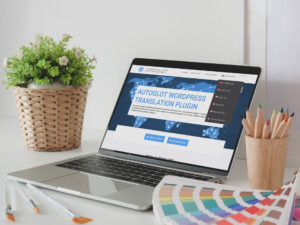Örömmel jelentjük be a WordPress Autoglot bővítményének legújabb, 2.1-es verzióját. Ez a frissítés egy sor új funkciót, fejlesztést és javítást tartalmaz, amelyek felhasználóbarátabbá és befogadóbbá teszik a többnyelvű WordPress-webhelyeket.
Az Autoglot 2.1 fontos fejlesztéseket tartalmaz a nyelvváltóban, a nyelvnevekben, valamint általánosságban javítja a teljesítményt és a fordítási minőséget.
Mi az újdonság a 2.1-es verzióban?
Semleges zászlók több nyelven
A frissítés egyik kiemelkedő funkciója a „semleges” jelzők bevezetése angol, német, francia és portugál nyelvekhez. Korábban az ezeket a nyelveket képviselő zászlók meghatározott országokhoz voltak kötve, például az Egyesült Államok vagy az Egyesült Királyság zászlaja angolul, vagy a német zászló németül. Ez zavart okozott a webhelyeken, amelyek olyan régiókat céloznak meg, ahol ezek a jelzők nem illeszkedtek az elsődleges felhasználói bázisukhoz.
Az új semleges zászlókkal olyan zászlót használhat, amely a nyelvet reprezentálja anélkül, hogy egy adott országra utalna. Ha például webhelye mexikói felhasználókat céloz, használhatja a semleges spanyol zászlót a Spanyolországot jelző hagyományos spanyol zászló helyett. Hasonlóképpen, német nyelven használhatja a semleges német zászlót a Németországot jelképező zászló helyett, így ideális az Ausztriát vagy Svájcot célzó webhelyekhez.
A semleges nyelvű zászlók jelentősége
A semleges nyelvjelzők segítenek leküzdeni az országspecifikus jelzők korlátait. Többnyelvű webhely készítése során a közönség különböző régiókból származhat, ahol egyetlen zászló különböző jelentéseket hordozhat. Íme, miért jelentenek jelentős előrelépést a semleges nyelvjelzők:
- Inkluzivitás: A semleges jelzők használatával elkerülheti a különböző országokból származó felhasználók kizárásának vagy megsértésének kockázatát. Például a spanyol zászló használata a spanyol nyelv megjelenítésére elidegenítheti a felhasználókat Mexikótól vagy más spanyol nyelvű országoktól. A semleges zászló megoldja ezt a problémát, és mindenkit magában foglal.
- Rugalmasság: A semleges zászlók nagyobb rugalmasságot kínálnak a globális közönséggel rendelkező webhelyek számára. Függetlenül attól, hogy angolul beszélő felhasználókat céloz meg az Egyesült Államokban, Kanadában, Ausztráliában vagy az Egyesült Királyságban, a semleges angol zászló jelölheti a nyelvet anélkül, hogy konkrét nemzetiségre utalna.
- Világosság: A semleges jelzők több nyelv megjelenítésekor is egyértelműséget biztosíthatnak. Ha webhelye németül beszélő német, osztrák és svájci felhasználókat szolgál ki, a semleges német zászló használata elkerüli a félreértést, és pontosan ábrázolja a nyelvet.
- Márka konzisztencia: A semleges jelzők használatával konzisztens márkaépítési megközelítést tarthat fenn webhelyén. Ez különösen értékes olyan vállalkozások vagy szervezetek számára, amelyek több országban vagy régióban működnek.
Semleges zászlók az Autoglot 2.1-es verziójában
Az Autoglot 2.1-es verziójával semleges jelzőket vezettünk be több nyelvhez, többek között:
- angol: Az Union Jack vagy a Stars and Stripes helyett az új, semleges angol zászló használható az angol megjelenítésére anélkül, hogy egy adott országra összpontosítana.
- német: A semleges német zászló használható a német nyelv megjelenítésére Németországban, Ausztriában, Svájcban és azon kívül.
- Francia: A francia trikolór helyett a semleges francia zászló lehetővé teszi, hogy különböző régiók franciául beszélő felhasználóit érje el anélkül, hogy konkrét országot javasolna.
- portugál: A semleges portugál zászló használható a portugál nyelvű közönség számára Brazíliában, Portugáliában vagy más régiókban anélkül, hogy egy adott nemzetiséget hangsúlyoznának.
Rugalmas nyelvnév megjelenítési opciók
A nyelvnevek megjelenítési módjának testreszabásának lehetősége a frissítés másik fő funkciója. Több megjelenítési formátum közül választhat, többek között:
- A saját nyelvükön: Ez az opció a nyelvneveket natív formátumukban jeleníti meg (pl. Deutsch, Français, Español stb.). Segít hitelesebb és befogadóbb felhasználói élményt teremteni.
- Angolul: Ha a közönsége nemzetközi, a nyelvnevek angol nyelvű megjelenítése hasznos lehet annak biztosítására, hogy mindenki megértse a lehetőségeket (pl. German, French, Spanish).
- ISO kódként: Az ISO kódok (DE, FR, ES) szabványosított módot kínálnak a nyelvek megjelenítésére, egyértelművé téve a többnyelvű webhelyeket.
- Ezek kombinációja: A formátumokat keverheti is, hogy megfeleljen webhelye kialakításának és felhasználói preferenciáinak.
Ez a rugalmasság lehetővé teszi, hogy a nyelvi lehetőségeket a webhely közönségének leginkább megfelelő módon mutassa be.
Kisebb javítások az irreleváns PHP figyelmeztetések megelőzése érdekében
Ebben a verzióban foglalkoztunk néhány kisebb PHP figyelmeztetéssel, amelyek bizonyos forgatókönyvek esetén megjelenhetnek. Bár ezek a figyelmeztetések nem befolyásolták a bővítmény működését, zavaróak lehetnek a felhasználók és a fejlesztők számára egyaránt. A problémák megoldásával stabilabbá és felhasználóbarátabbá tettük a bővítményt.
Hibajavítások és fejlesztések
A 2.1-es verzió számos kisebb hibajavítást és fejlesztést is tartalmaz. Ezek a változtatások javítják a bővítmény általános teljesítményét és megbízhatóságát. Csapatunk keményen dolgozott a bejelentett problémák megoldásán és a felhasználói élmény javításán. Mint mindig, most is nagyra értékeljük visszajelzését, és arra biztatjuk, hogy továbbra is ossza meg velünk tapasztalatait, hogy segítsen javítani az Autoglotot a jövőbeni frissítésekben.
Az Autoglot 2.1-es verziójának beszerzése
Íme egy lépésről lépésre történő telepítési útmutató az Autoglot 2.1-es verziójához. Ez az útmutató a bővítmény letöltésétől a beállításig és a gyakori problémák hibaelhárításáig mindenre kiterjed.
1. lépés: Töltse le az Autoglot beépülő modult
Az Autoglotot letöltheti a hivatalos WordPress beépülő modul tárhelyéről vagy webhelyünkről. Íme, hogyan kell csinálni:
- A WordPress Plugin Repository-ból: Nyissa meg a WordPress irányítópultját, lépjen a „Bővítmények” elemre, és kattintson az „Új hozzáadása” gombra. A keresősávba írja be az „Autoglot” kifejezést, és nyomja meg az Enter billentyűt. Keresse meg az Autoglot kifejezést a keresési eredmények között, és kattintson a „Telepítés most” gombra. A telepítés után kattintson az „Aktiválás” gombra.
- Weboldalunkról: Látogassa meg hivatalos weboldalunkat, és töltse le a bővítményt. A letöltés után lépjen a WordPress irányítópultjára, válassza a „Plugins” lehetőséget, majd kattintson az „Új hozzáadása” gombra. Ezután kattintson a „Bővítmény feltöltése” elemre, válassza ki a letöltött Autoglot fájlt, majd kattintson a „Telepítés most” gombra. A telepítés befejezése után kattintson az „Aktiválás” gombra.
Az Autoglotot közvetlenül is letöltheti a hivatalos WordPress beépülő modulok tárházából.
Forrás
2. lépés: Regisztráljon az Autoglot vezérlőpultján
- Az Autoglot 2.1 használatának megkezdéséhez regisztráljon ingyenesen az Autoglot vezérlőpulton.
- A regisztrációs folyamat egyszerű, és számos hatékony fordításkezelési funkcióhoz biztosít hozzáférést.
- Megkapja ingyenes API-kulcsát, amelyet hozzá kell adni a WordPress Autoglot beállításaihoz.
Az Autoglot vezérlőpult segítségével ellenőrizheti fordítási költségeit, nyomon követheti a használatot, és új fordítási csomagokat rendelhet.
Forrás
3. lépés: Kezdeti konfiguráció
Az Autoglot aktiválása után konfigurálnia kell néhány alapvető beállítást a webhely fordításának megkezdéséhez. A következőket kell tennie:
- Nyissa meg az Autoglot beállításait: A WordPress irányítópultján keresse meg az „Autoglot” részt az oldalsávban, és kattintson rá.
- Válassza az Elsődleges nyelv lehetőséget: Válassza ki webhelye elsődleges nyelvét a listából. Jelenleg ez az a nyelv, amelyen a legtöbb tartalmad van.
- Válassza a Fordítási nyelvek lehetőséget: Válassza ki azokat a nyelveket, amelyekre le szeretné fordítani webhelyét. Sokféle nyelv közül választhat.
- Állítson be semleges zászlókat: Ha olyan nyelveket használ, mint az angol, a német, a francia vagy a portugál, választhat „semleges” jelzőket. Ez különösen akkor hasznos, ha olyan régiókat céloz meg, ahol a hagyományos zászlók félrevezetőek lehetnek. A semleges zászlók nem képviselnek bizonyos országokat, így ideálisak a nemzetközi közönség számára.
- Nyelvi megjelenítési opciók beállítása: Válassza ki, hogyan jelenjenek meg a nyelvek nevei. Választhat anyanyelvi nevek (autonimák), angol, ISO kódok vagy ezek kombinációja.
- Mentse el a változtatásokat: A beállítások konfigurálása után kattintson a „Mentés” gombra az alkalmazáshoz.
4. lépés: Nyelvváltó hozzáadása
Ahhoz, hogy a felhasználók válthassanak a nyelvek között, nyelvváltót kell hozzáadnia webhelyéhez. Az Autoglot többféle módszert kínál erre:
- Widget: A WordPress irányítópultján lépjen a „Megjelenés” – „Modulok” részre. Keresse meg az Autoglot widgetet, és húzza a kívánt helyre az oldalsávban vagy a láblécben. Ezzel nyelvváltót ad hozzá webhelyéhez.
- Rövid kód: Rövid kóddal is elhelyezheti a nyelvváltót a tartalomon belül a kívánt helyre. A rövid kód az
- Lebegő bár: Ha azt szeretné, hogy a nyelvváltó lebegő sávban legyen, lépjen az „Autoglot” – „Beállítások” menüpontra, és kattintson a „Lebegő nyelvváltó engedélyezése” lehetőségre.
5. lépés: Tesztelje a fordítást
Ha az Autoglot telepítve és konfigurálva van, itt az ideje tesztelni a fordítást:
- Nyissa meg webhelyét: Látogassa meg webhelye kezelőfelületét, és lépjen kapcsolatba a nyelvváltóval, hogy megbizonyosodjon arról, hogy az elvárt módon működik.
- Ellenőrizze a fordításokat: Váltson a különböző nyelvek között, és ellenőrizze a fordítások pontosságát. Ha bármilyen problémát észlel, módosíthatja a beállításokat az Autoglot irányítópultján.
- Gyorsítótár törlése (ha van): Ha gyorsítótár-bővítményt vagy tartalomszolgáltató hálózatot (CDN) használ, törölje a gyorsítótárat, hogy a változások megjelenjenek az élő webhelyen.
Gyakori problémák hibaelhárítása
Ha bármilyen problémába ütközik a telepítés vagy a konfigurálás során, íme néhány gyakori probléma és megoldás:
- A bővítmény nem települ: Győződjön meg arról, hogy a WordPress kompatibilis verzióját használja. Az Autoglothoz a WordPress 5.0 vagy újabb verziója szükséges. Ha letöltött fájlból telepít, győződjön meg arról, hogy az nem sérült.
- A nyelvváltó nem jelenik meg: Ellenőrizze még egyszer, hogy a nyelvváltót a megfelelő helyre (modul, rövid kód vagy menü) adta-e hozzá. Ha továbbra sem jelenik meg, próbálja meg üríteni a webhely gyorsítótárát, vagy adja hozzá újra a kapcsolót.
- PHP figyelmeztetések: Ha PHP-figyelmeztetéseket tapasztal, győződjön meg arról, hogy a WordPress telepítése és egyéb bővítményei naprakészek. Ha a probléma továbbra is fennáll, további segítségért forduljon ügyfélszolgálatunkhoz.
Ezzel az útmutatóval könnyedén telepítheti és konfigurálhatja az Autoglot 2.1-et. Ha bármilyen kérdése van, vagy további támogatásra van szüksége, kérjük, látogasson el támogatási oldalunkra, ahol kapcsolatba léphet ügyfélszolgálati csapatunkkal.
Kapcsolati oldal
Miért az Autoglot a legjobb fordítási megoldás a WordPress webhelyéhez?
Ezzel a frissítéssel az Autoglot továbbra is a WordPress-webhelyek fordításának fő megoldása. Akár üzleti webhelyet, blogot vagy e-kereskedelmi platformot épít, bővítményünk átfogó funkciókészletet kínál a többnyelvű élmény megteremtéséhez.
Íme néhány ok, amiért az Autoglot a legjobb választás az Ön fordítási igényeihez:
- Egyszerű használat: Beépülő modulunkat felhasználóbarátnak terveztük, lehetővé téve, hogy minimális erőfeszítéssel lefordítsa webhelyét.
- Testreszabható: A semleges zászlók kiválasztásának és a rugalmas nyelvi megjelenítési beállításoknak köszönhetően az Autoglot testreszabási lehetőségeket kínál az Ön igényeinek megfelelően.
- Megbízhatóság: Csapatunk elkötelezett amellett, hogy stabil és megbízható bővítményt biztosítson, rendszeres frissítésekkel a hibák kijavítása és a teljesítmény javítása érdekében.
- Gépi fordítás: Az Autoglot a legmodernebb gépi fordítási technikákat alkalmaz annak biztosítására, hogy a tartalmat pontosan lefordítsák több nyelvre.
- Közösségi támogatás: Aktív felhasználói és fejlesztői közösségünk van, akik támogatást nyújtanak, és tippeket osztanak meg, hogy a legtöbbet hozhassa ki az Autoglotból.
Köszönöm!
Köszönjük, hogy elolvasta, és reméljük, hogy élvezni fogja az Autoglot 2.1-es verziójának új funkcióit! Kísérje figyelemmel a többnyelvű WordPress-webhely létrehozásával kapcsolatos további frissítéseket, tippeket és bevált módszereket.